Содержание
 Ваш город Краснодар
Ваш город Краснодар
Посмотреть историю оплаты поездок, а также погасить задолженность за поездки по Вашей бесконтактной банковской карте можно здесь.
Вопросы ответы:
1. Что такое бесконтактная банковская технология/карта?
Это технология проведения платежа, представляющая собой способ совершения оплаты путём близкого поднесения или прикосновения платёжной картой или иным платёжным инструментом (телефоном, наручными часами или брелком) к считывающему платёжному терминалу. Определить, что банковская карта является бесконтактной, Вы сможете по размещенному на карте значку или надписи PayPass.
2. Где я могу получить бесконтактную банковскую карту
Если Вы являетесь держателем банковской карты, Вы можете узнать в банке, выпустившем карту, о возможности открытия бесконтактной банковской карты.
3. Какова стоимость проезда при оплате бесконтактной банковской картой?
Стоимость проезда при оплате бесконтактной банковской картой такая же, как стоимость проезда за одну поездку в городском транспорте общего пользования по разовому проездному билету.
4. Какими бесконтактными банковскими картами можно оплачивать проезд?
Бесконтактными банковскими картами платежных систем VISA, Mastercard и МИР.
5. Как оплатить проезд бесконтактной банковской картой?
Для успешной оплаты проезда Вам необходимо иметь активированную, не просроченную бесконтактную банковскую карту или устройство, привязанное к банковской карте и оснащенное технологией бесконтактной оплаты (NFC-смартфон, часы, брелок), а также достаточное количество денежных средств на карте (не менее стоимости одной поездки, согласно тарифу).
Порядок оплаты:
- Убедитесь, что терминал готов к приему оплаты;
- Приложите карту к экрану терминала и удерживайте карту до отображения результата на экране.
- В случае отказа в приеме карты дождитесь отображения на экране терминала текстового сообщения с информацией о причине отказа. Во избежание проблем с оплатой поездки рекомендуется заранее проверить остаток денежных средств на банковской карте, которой Вы планируете оплатить проезд. Если не удается произвести оплату проезда бесконтактной банковской картой на терминале, оплатите проезд другим способом.
Внимание! Если Ваша карта была принята для оплаты проезда, но поездку Вы не совершили, то услуга считается оказанной, и средства, удержанные с карты за проезд возврату не подлежат.
6. Где я могу посмотреть историю оплаты проезда бесконтактной банковской картой?
Эту информацию можно получить в Личном кабинете пассажира – специализированном интернет-портале, который предназначен для предоставления информации о поездках, просмотра истории оплаты поездок бесконтактной банковской картой, а также погашения задолженности за поездки. Для входа в личный кабинет пройдите по ссылке «Войти в Личный кабинет».
Внимание! Для входа в Личный кабинет требуется ввести только данные номера карты и временный код с картинки на экране и никогда не требуется вводить срок действия карты, код с обратной стороны карты (CVV/CVC2) или ПИН-код.
7. Почему при входе в личный кабинет, система выдает ошибку “Номер карты введен некорректно”? Причиной появления данной ошибки может служить:
-
Номер банковской карты введен некорректно (ошибка в номере, пропущена цифра);
-
Код с картинки введен неверно;
-
По указываемой банковской карте не зафиксировано ни одной успешной транзакции;
-
Оплата проезда осуществлялась через устройста, поддерживающие бесконтактную технологию (смартфон, часы, брелок).
8. Почему в личном кабинете нет информации о совершенной поездке?
Обработка платежей в системе банковского эквайринга может происходить с задержкой, в результате чего информация о совершенной поездке своевременно не выгружается в личный кабинет пользователя. Соответственно и списание средств за такие операции не производится.
9. Как зайти в личный кабинет, если оплата осуществлялась через телефон?
При оплате через устройства, поддерживающие бесконтактную технологию, формируется виртуальный номер карты. Виртуальный номер карты – это набор данных в электронном виде на основе данных пластиковой карты, загруженных в смартфон и используемых для оплаты. Он имеет 16-ти значный номер, отличный от номера пластиковой карты, который и нужно вводить в личный кабинет пользователя. Данные меры повышают безопасность безналичных платежей, так как при оплате используется именно виртуальный номер, а не номер самой карты. В ближайшем будущем платежные системы Visa и Mаstercard обещают пересмотреть процесс оплаты в транспорте с использованием технологии бесконтактных платежей через NFC-смартфон или часы, чтобы исключить проблему входа в личный кабинет.
10. Как самостоятельно узнать виртуальный номер карты?
Чтобы узнать номер виртуальной карты, зафиксированный в Вашем телефоне (телефон 1) Вам понадобится второй телефон на Android с NFC (телефон 2). На этот телефон из Play Маркет устанавливается приложение «Считыватель банковских карт» (автор Julien Millau, перевод на русский Александр Кузьмин).
Далее необходимо установить приложение на телефоне 2 (он будет играть роль терминала), основной телефон переводим в режим оплаты и прикладываем его к телефону 2 к считывателю NFC. В результате приложение отразит номер виртуальной карты, который и следует использовать для входа в личный кабинет.
11. Почему мне приходит смс-уведомление о списании средств, хотя я не совершаю поездку в транспорте?
Списание денежных средств с банковской карты осуществляется только после авторизации каждой операции банком. В случае если по каким-либо причинам совершенная поездка своевременно не проходит авторизацию в системе, списание не может быть осуществлено. Так по правилам платежных систем списание средств за оплату проезда может происходить с задержкой до 30 дней. Также, подобное смс-уведомление может поступить в случае автоматического погашения задолженности по ранее неоплаченным поездкам. Каждой операции в системе присваивается уникальный номер, и как следствие списание осуществляется исключительно в соответствии с образовавшейся задолженностью, двойное списание средств с банковских карт за одну и ту же поездку исключается.
Дополнительно обращайте внимание на содержание смс-уведомления. По техническим причинам в списании средств может быть отказано банком-эмитентом, о чем будет указано в тексте сообщения. Системой предусмотрены последующие попытки списания, в результате чего вместо одного уведомления, вы можете получить два, а то и три сообщения.
12. При оплате проезда банковской картой во время поездки пришло сообщение с отказом в списании. Нужно ли мне повторно оплачивать проезд?
Нет. Все поездки, зарегистрированные на транспортном терминале кондуктора/водителя попадают в систему даже в случае, если списание средств не было осуществлено. Далее системой предусмотрена повторная авторизация поездки, по результатам которой списание денежных средств будет произведено в любом случае, но через некоторое время. Подтверждением факта оплаты (или в данной ситуации регистрации поездки в системе) служит отрывной (контрольный) билет, выдаваемый кондуктором/водителем.
13. Если не удалось оплатить проезд бесконтактной банковской картой: основные причины. Что делать?
Если Ваша карта не принимается для оплаты проезда на терминале, даже если Вы успешно расплачивались этой картой ранее, это может быть следствием следующих причин:
- Ваша банковская карта не оснащена технологией бесконтактной оплаты. В этом случае терминал не реагирует на предъявление банковской карты. Убедитесь, что на карте размещен значок или есть надпись PayPass.
- Карта в стоп-листе. Это означает, что по данной карте была совершена поездка, за которую не произошло списание средств. Таким образом, поездка осталась не оплаченной, и по карте образовалась задолженность. Это может произойти из-за недостатка средств на карте на момент оплаты, блокировки карты банком или технических проблем при выполнении запроса на списание средств. Попробуйте погасить задолженность через Личный кабинет пассажира.
- Ошибка чтения карты / карта повреждена. Это может произойти вследствие следующих причин: приложено несколько карт одновременно, механические повреждения карты, карту слишком быстро отвели от считывателя, в редких случаях проблема может быть вызвана технологической несовместимостью карты и считывателя. При отказе из-за ошибки чтения карты, повторите попытку оплаты этой картой ещё раз.
- Истек срок действия карты. Если срок действия Вашей карты истек, пожалуйста, обратитесь в банк для перевыпуска бесконтактной карты на новый срок действия.
Внимание! Некоторые бесконтактные банковские карты, в том числе выпущенные за пределами Российской Федерации, не могут быть использованы для оплаты проезда в силу технических особенностей.
14. Неоплаченные поездки и погашение задолженности
Если карта была использована для проезда, но по каким-то причинам списание средств не произошло, то по карте образуется задолженность, и карта автоматически попадает в стоп-лист системы. Карта не может быть использована для оплаты проезда до погашения задолженности. При попытке оплаты проезда на экране терминала возникает сообщение «Карта в стоп-листе». Списание суммы поездки с карты может не произойти по следующим причинам: отсутствие достаточного количества средств на карте, блокировка операций по карте со стороны банка-эмитента или технические проблемы при выполнении запроса на списание средств. В случае, если первая попытка списания с карты суммы за проезд была неудачной, система автоматически выполнит несколько попыток списания с карты суммы в погашение задолженности до достижения положительного результата. Получить информацию о неоплаченных поездках, а также погасить задолженность в ручном режиме можно в Личном кабинете пассажира. Карта автоматически удаляется из стоп-листа в течение 10 минут в том случае, если задолженность за поездки полностью погашена, а также при наличии связи с терминалом, на котором совершается попытка оплаты проезда.
15. Обратная связь
Вы можете задать интересующий Вас вопрос о работе сервиса или сообщить о проблеме, направив письмо на ящик электронной почты:e-transport@sberbank.ru
22 ноября 2021, 13:31 1 219
Жители Самары раскритиковали новую систему организации проезда в общественном транспорте. С 20 ноября на дверях автобусов появилась табличка «вход только через переднюю дверь».
«Что происходит в общественном транспорте города Самары? В 70 автобус пускают только через переднюю дверь. Автобус и так еле тащится, так теперь еще увеличивается интервал на остановках — ждет, пока все пройдут через переднюю дверь и оплатят».
«41 автобус. Кондуктор сидит у передней двери и люди заходят через переднюю дверь. Что за эксперимент такой? Может сами поедете в таких условиях? Скоро морозы, люди должны стоять очередь на улице?»
Теперь в подвижном составе новая схема посадки пассажиров. Вход через переднюю дверь, выход через все остальные двери, кроме передней.
Как утверждают в СамараАвтогаз, для пассажиров с колясками и маломобильных граждан предусмотрен вход через среднюю дверь. Но чтобы войти в нее, необходимо дождаться, пока выйдут все желающие. Для них же открывают двери только после того, как пассажиры, которые выходят в переднюю дверь, обилечены.
В дептрансе заявили, что перевозчик применил схему посадки-высадки, аналогичную московской. На что жители заявили, что перед такими нововведениями перевозчик должен сначала предоставить такое же количество подвижного состава, как в Москве.
Второй причиной изменений схемы перевозчик назвал необходимость контроля соблюдения масочного режима и повышения дисциплины оплаты проезда.
«Многие пассажиры ещё продолжают думать, что общественный транспорт — он народный, а значит, проезд можно не оплачивать. Итог: 15 «зайцев» выявила КРО одновременно», — заявили в СамараАвтогаз.
Однако никаких распоряжений или иных документов, регламентирующих применение новой схемы, департамент транспорта не предоставил. По мнению пассажиров, это связано с тем, что документа нет. А департамент «тянет время и ждет, пока народ успокоится».
Жители, не дождавшись четких объяснений от департамента транспорта и перевозчика, собрались в инициативную группу и написали заявление в прокуратуру.
«Что касается новой схемы посадки и высадки пассажиров, то в настоящее время жду прокурорского реагирования, после чего надеюсь получить от них объективную оценку законности эксперимента перевозчика», — пояснил один из участников инициативной группы.
Следите за нашими публикациями в Telegram на канале «Другой город», ВКонтакте, Facebook, Instagram и Twitter
comments powered by HyperComments
В компании-перевозчике посоветовали проверить списание средств в личном кабинете, заявив, что скидка была.
В Самаре пассажиры общественного транспорта испытали разочарование, решив, что обещанные скидки за проезд в общественном транспорте за оплату с использованием платёжной системы “МИР” не действуют.
– Вчера торжественно сообщили о снижении проезда по карте МИР с 29 до 23 рублей. В итоге кондукторы не в курсе этой информации. Проезд так же 29 рублей. Период действия этой акции с 15 сентября по 31 декабря 2020 года, сегодня 16 число. Почему персонал не в курсе? — удивилась пассажирка автобуса.
– Персонал в курсе акции. Акцию проводит Банк, по информации от организаторов, в чеке будет 29 рублей, а фактически списано (это можно посмотреть в личном кабинете Банка) 23 рубля. Телефон 8 800 100 54 64, — пояснили в “СамараАвтоГаз”.
Поделиться:
Ростелеком Самара — лидер телекоммуникационных организаций, осуществляющий деятельность в сфере телевидения, цифровой связи. Оказывает услуги по проведению интернета, домашнего телефона, видеонаблюдения, мобильной связи, телевидения.
Управление всеми видами услуг осуществляется в едином личном кабинете:
В личном кабинете можно следить за состоянием счета, пополнять его, подключать и убирать услуги, обращаться в поддержку и не только.
Содержание
Как войти в личный кабинет Ростелекома Самара
Личный кабинет пользователя «Ростелекома» открывает большие возможности. Он упрощает пользование услугами компании. Из кабинета можно быстро обратиться к оператору, увидеть детали, касательные используемых услуг. В кабинете Ростелекома также выполняются отключения и подключения услуг.
Войти в личный кабинет Ростелеком
Чтобы войти в личный кабинет «Ростелекома», необходимо зайти на сайт lk.rt.ru компании или установить приложение на мобильное устройство.
- Кликните на кнопку «Войти в личный кабинет Ростелеком»
- Откроется форма авторизации.
- Для зарегистрированных пользователей необходимо ввести номер телефона или адрес электронной почты и пароль, указанный при регистрации. Для удобства, можно включить функцию «Запомнить меня».
Зайти в кабинет можно по номеру лицевого счета. Он должен быть привязан к учетной записи пользователя. Если это выполнено при прежнем использовании кабинета, то можно вместо логина и номера телефона указывать номер лицевого счета.
В случае, когда привязки лицевого счета к учетной записи не проводилось, выполнить вход в кабинет по нему, не удастся.
Авторизироваться можно по номеру телефона. Это самый удобный способ. Обычно логины и электронные адреса не всегда удается запомнить, а с телефон под рукой постоянно.
Чтобы зайти в кабинет, необходимо:
- В форме входа указать номер телефона. Формат указывания +7.
- Вводится пароль, указанный при регистрации.
- Нажимается «Войти».
После этого осуществится переход в кабинет.
Как зарегистрироваться
Чтобы создать личный кабинет, необходимо пройти процедуру регистрации. Она простая и не занимает много времени. Для регистрации необходимо:
- Перейти на официальный сайт «Ростелекома».
- Найти кнопку входа/регистрация.
- Далее вводится номер мобильного телефона, адрес электронной почты (на выбор).
- Придумывается сложный пароль. Он должен содержать не менее 9 символов. Пароль должен содержать русские, латинские буквы разного регистра, цифры.
- Указывается место жительства, ФИО того, на кого зарегистрирован договор с компанией.
- Далее нажимается «Продолжить».
- Указывается лицевой счет.
- Подтверждается регистрация.
После этого можно зайти в кабинет пользователя. Если имеется несколько лицевых счетов, то все их можно внести в специальный раздел и управлять ими из одного аккаунта. Единственная сложность, с которой могут столкнуться пользователи – создание пароля. Он должен быть сложным. В остальном, трудностей с регистрацией нет.
Как восстановить пароль
Зачастую данные для вдоха теряются. В таких ситуациях можно восстановить доступ, используя те сведения, которые прописаны в личном кабинете. Чтобы восстановить пароль, необходимо сделать следующее:
- Зайти на сайт компании.
- Выбрать функции восстановления доступа. Кнопка располагается рядом с кнопкой «Войти».
- В открывшейся вкладке необходимо выбрать «Восстановить пароль».
- Далее вводится номер телефона, от кабинета. Можно ввести электронный адрес.
- На номер телефона придет код доступа к восстановлению. Введя его соответствующее окошко, появится доступ к восстановлению пароля.
- Вводится новый пароль, подтверждается.
Если указан адрес электронной почты, то на него придет письмо с адресом ссылки. Для смены пароля, необходимо перейти по ней.
При отсутствии доступа к номеру телефона, электронной почте, необходимо обратиться в службу поддержки. Специалисты помогут восстановить пароль и ответят на все вопросы.
Аккаунты, привязанные к социальной сети восстанавливать проще всего. Достаточно пройти авторизацию, выбрав нужную соцсеть.
Кнопки входа располагаются внизу, под формой входа. Вводить логин и пароль при данном методе входа в ЛК не требуется.
Возможности личного кабинета
Ростелеком дает возможность иметь у себя постоянный доступ к используемым услугам. Цифровая сеть осуществляет функционирование по оптоволоконным технологиям.
ЛК открывает следующие возможности:
- В кабинете можно изменять тарифные, отключать уже подключенные услуги, подключать новые.
- Оплачивать счета. При пополнении лицевого счета через ЛК, комиссии не оплачиваются.
- Возможность подключения автоплатежей.
- Погашать задолженности других компаний.
- Просматривать баланс.
- Узнавать о проводимых акциях.
- Общение с техподдержкой.
- Переходить на другие тарифные планы.
В личном кабинете можно проверять историю использования услуг: трафик интернета, звонки с домашнего телефона и другую информацию.
С помощью сервиса Яндекс транспорт вы можете следить онлайн за передвижением общественного транспорта Самары. Скачайте приложение для андроид или установите без скачивания на компьютер. Программа Яндекс транспорт поможет вам:
- Отслеживать онлайн в реальном времени трамваи, маршрутки, автобусы, а так же троллейбусы и весь общественный транспорт Самары
- Построить на карте города необходимый маршрут и узнать на чем можно доехать к месту назначения
- Быть в курсе где находиться ваш трамвай или автобус и выходить на остановку к его прибытию.
Приложение Яндекс транспорт позволяет экономить время и помогает быстро ориентироваться в незнакомом городе. Кстати программа работает в большинстве крупных городов России, полный перечень можно посмотреть здесь.
Сервис не имеет аналогов, пользоваться им очень просто и скачать его вы можете совершенно бесплатно.



Если у вас будут вопросы по работе приложения Яндекс транспорт в Самаре, задавайте их в комментариях, мы обязательно ответим в самое ближайшее время.
Ближайшие города в которых работает Яндекс транспорт: Тольятти, Саратов, Казань, Уфа.

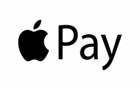







Да наверняка личный кабинет пассажира самара, их группы в телефоне или на сайте. Заходите на сайт или в личный кабинет, ищите свой сайт и идёте по кнопке “Мои бронирования”.